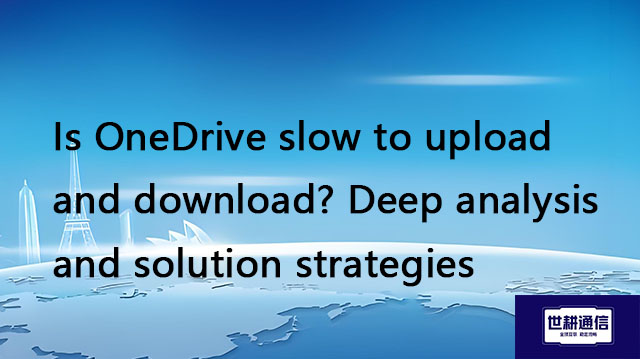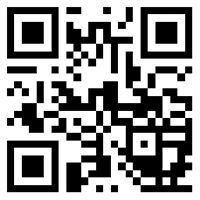zoom演示ppt有动画会掉线???解决方案//世耕通信全球IPLC服务商
一、在进行在线会议或远程教学时,Zoom是许多人首选的工具之一。然而,当使用Zoom分享带有复杂动画效果的PowerPoint(PPT)演示文稿时,可能会遇到掉线或者动画播放不流畅的问题。这不仅影响了演示的专业性,也可能干扰观众的理解和参与度。本文将探讨导致这一现象的原因,并提供相应的解决策略。(点击更多内容链接)
1、问题成因分析
网络带宽不足:复杂的动画效果需要更高的数据传输速率,如果当前网络环境无法满足要求,则可能导致画面卡顿甚至断开连接。
设备性能限制:电脑硬件配置较低,特别是在处理高清视频流的同时运行资源密集型应用如PPT动画,容易造成系统过载。
软件兼容性问题:不同版本的Zoom客户端与Office套件之间可能存在兼容性差异,某些特定功能可能得不到完全支持。
屏幕共享设置不当:默认情况下,Zoom可能没有针对高效传输动态内容做出优化设置。
2、解决方案
1. 优化网络条件
升级宽带服务:确保拥有足够的上行带宽以支持高质量的视频会议。
减少背景流量:关闭不必要的应用程序和服务,避免占用宝贵的带宽资源。
使用有线连接:尽可能通过以太网电缆直接连接到路由器,而不是依赖Wi-Fi信号,因为后者更容易受到干扰。
2. 调整设备设置
关闭后台程序:在开始演示之前,关闭所有非必要的后台进程,释放更多的CPU和内存空间给Zoom和PPT使用。
降低分辨率:适当降低屏幕分辨率可以减轻GPU负担,有助于提高整体性能表现。
更新驱动程序:确保显卡和其他关键组件的驱动程序是最新的,以便获得最佳兼容性和性能。
3. 检查软件版本并更新
保持最新版本:定期检查并安装Zoom和Microsoft Office的最新更新,开发者通常会在新版本中修复已知的bug和改进性能。
测试兼容性:在正式演示前,先在一个较小范围内进行试讲,观察是否存在任何显示异常或其他技术问题。
4. 改善屏幕共享体验
选择合适的分享模式:在Zoom中选择“分享计算机声音”选项可以让听众听到PPT内的音频元素;同时启用“优化全屏视频剪辑”可提升动态内容的播放质量。
简化动画设计:尽量减少不必要的动画效果,尤其是那些对传达信息帮助不大但会增加负载的部分。考虑将复杂的动画分解为多个简单步骤展示。
预先录制演示:对于特别重要的场合,可以提前录制好整个演示过程,并在直播时播放录像文件,这样既保证了连贯性又降低了实时渲染的压力。
3、预防措施与建议
为了防止类似问题再次发生,在日常工作中应注意以下几点:
定期维护设备:保持操作系统干净整洁,及时清理垃圾文件和无用软件,维持系统的良好状态。
学习基本故障排查技巧:了解如何快速诊断常见的技术故障,并掌握一些基础的解决办法,如重启软件、切换网络等。
制定备用计划:准备一个不含动画效果的简化版PPT作为备选方案,以防万一出现问题时能够迅速切换而不影响演示进度。
结语
虽然Zoom演示PPT时遇到动画掉线的情况令人头疼,但通过上述方法,大多数问题都可以得到有效缓解乃至彻底解决。希望这篇文章能帮助读者更好地理解和应对这一挑战,让每一次线上演示都能顺利进行,达到预期的效果。无论是在教育领域还是商业环境中,良好的演示体验都是成功沟通的关键因素之一。

二、世耕通信全球办公专网产品:
世耕通信全球办公专网 产品是本公司充分利用自有网络覆盖以及网络管理的优势,为中外企业客户开发的具有高品质保证的访问海外企业应用数据传输互联网的产品。
跨国企业 全球应用专网产品特点:
1、 迅速访问全球互联网云平台资源
2、 稳定、低时延的全球云端视频会议
3、 方便快捷的使用国际互联网资源共享云平台(OA/ERP/云储存等应用
产品资费:
全球办公专网 费用 | 月租付费/元 | 年付费/元 | 备注 |
品质包1 | 1000 | 10800 | 免费测试体验7天 |
品质包2 | 1500 | 14400 | 免费测试体验7天 |
专线包 | 2400 | 19200 | 免费测试体验7天 |